Hardver virtualizációs kiterjesztés engedélyezése:
Először engedélyeznie kell a hardveres virtualizációs kiterjesztést a CentOS 8 gépének BIOS-ból. Intel processzoroknál engedélyezze a VT-x vagy VT-d CPU kiterjesztést. AMD processzorok esetén engedélyezze az AMD-v CPU kiterjesztést.
Miután engedélyezte a hardveres virtualizációt, futtassa a következő parancsot annak ellenőrzéséhez, hogy a VT-x / VT-d vagy az AMD-v kiterjesztés engedélyezve van-e.
$ grep --color --perl-regexp 'vmx | svm' / proc / cpuinfoEsetemben, svm A zászló engedélyezve van, amint az az alábbi képernyőképen látható. AMD processzort használok.
Ha Intel processzort használ, vmx A zászló engedélyezve lesz. Tehát a hardveres virtualizáció engedélyezett. Nagy!
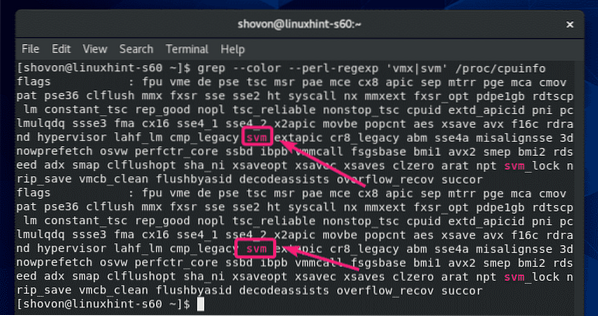
A KVM / QEMU telepítése a CentOS 8 telepítése során:
A KVM / QEMU virtualizációt a CentOS 8 telepítésekor konfigurálhatja a CentOS 8 telepítése során Virtualizációs gazdagép tól Szoftver kiválasztása.
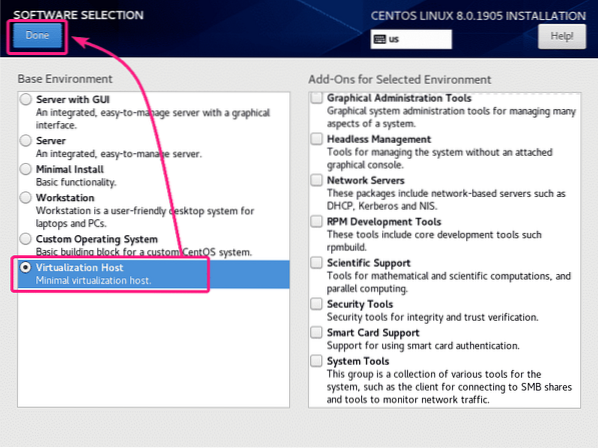
A KVM / QEMU telepítése a YUM Package Manager segítségével:
Ha nem telepítette Virtualizációs gazdagép környezetben a KVOS / QEMU konfigurálásához a CentOS 8 telepítésekor, ezt később is megteheti a YUM csomagkezelő használatával.
A Virtualizációs gazdagép csoportként áll rendelkezésre a CentOS 8-on. Telepítheti a Virtualizációs gazdagép csoport a YUM csomagkezelő használatával a következő paranccsal:
$ sudo yum groupinstall "Virtualizációs hoszt"
A telepítés megerősítéséhez nyomja meg a gombot Y majd nyomja meg
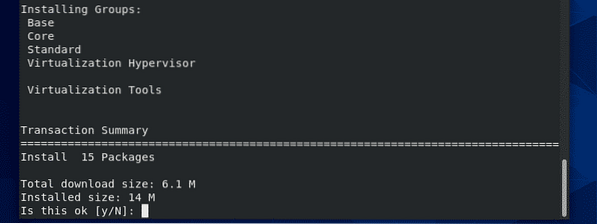
A csomagban felsorolt összes csomag Virtualizációs gazdagép csoportot kell telepíteni.
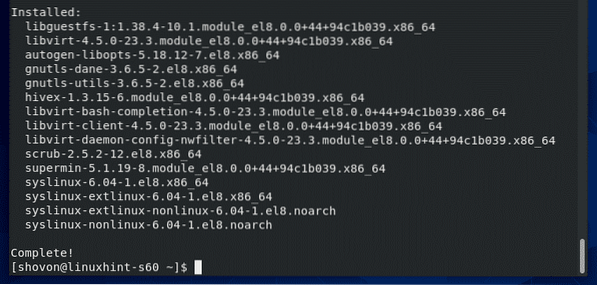
A libvirtd szolgáltatás kezelése:
Most ellenőrizze, hogy a libvirtd szolgáltatás a következő paranccsal fut:
$ sudo systemctl állapot libvirtdMint láthatja, a libvirtd szolgáltatás futás. Ez is engedélyezve hogy automatikusan elinduljon a rendszer indításakor.
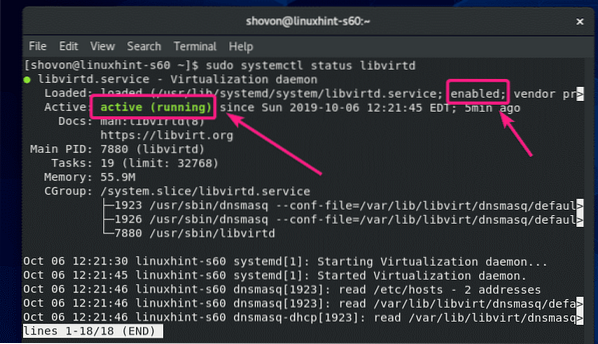
Ha libvirtd a szolgáltatás nem fut, akkor indítsa el a következő paranccsal:
$ sudo systemctl start libvirtdHa libvirtd A szolgáltatás nincs engedélyezve, hogy automatikusan elinduljon, majd engedélyezze a következő paranccsal:
$ sudo systemctl enable libvirtdA KVM / QEMU működésének ellenőrzése:
Most ellenőrizze, hogy a KVM / QEMU megfelelően működik-e, futtassa a következő parancsot:
$ sudo virsh verzióMint látható, a KVM / QEMU megfelelően működik. Ha nem, akkor itt kap egy csatlakozási hibaüzenetet.
Az írás idején a CentOS 8 a libvirt 4-gyel érkezett.5.0 és QEMU 2.12.0.
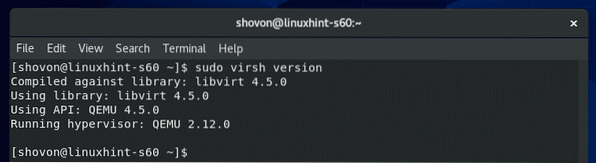
QEMU / KVM parancsok engedélyezése root nélkül:
Ha azt szeretné, hogy a bejelentkezési felhasználó (nem root) futtassa virsh parancsot vagy más KVM / QEMU parancsokat, vagy sudo nélkül használja ezeket a parancsokat, akkor adja hozzá bejelentkezési felhasználóját a libvirt csoporthoz az alábbiak szerint:
$ sudo usermod -aG libvirt $ (whoami)Parancssori kliens a KVM / QEMU virtuális gépek telepítéséhez:
virt-install egy parancssori eszköz a KVM / QEMU virtuális gépek egyszerű telepítéséhez. virt-install a libvirtre épül. Tehát, a virtuális gépek segítségével telepítve virt-install -val is kezelhető virsh és virt-menedzser.
Telepítheti virt-install a YUM csomagkezelő használatával az alábbiak szerint:
$ sudo yum install virt-install
A telepítés megerősítéséhez nyomja meg a gombot Y majd nyomja meg
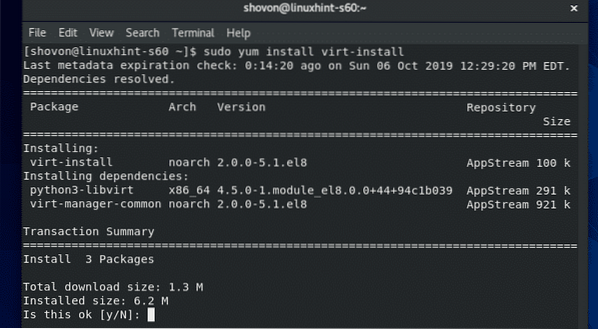
telepíteni kell a virt-install alkalmazást.

Futtassa a következő parancsot annak ellenőrzéséhez, hogy a virt-install működik-e:
$ virt-install --versiona virt-install működik.

A Virtual Machine Manager grafikus segédprogramjának telepítése:
A Virtual Machine Manager egy grafikus segédprogram KVM / QEMU virtuális gépek létrehozásához, kezeléséhez. Ha KVM / QEMU virtuális gépeket fog futtatni egy CentOS 8 szerveren GUI-val (grafikus felhasználói felület), akkor a Virtual Machine Manager egy kötelező eszköz az Ön számára.
A Virtual Machine Manager telepíthető a YUM csomagkezelővel az alábbiak szerint:
$ sudo yum install virt-manager
A telepítés megerősítéséhez nyomja meg a gombot Y majd nyomja meg
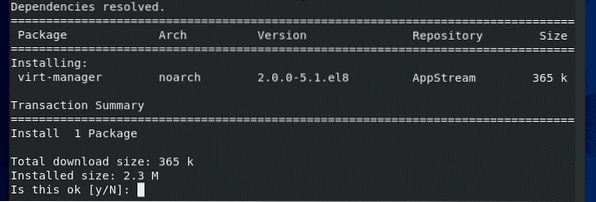
A Virtual Machine Manager alkalmazást telepíteni kell.

A Virtual Machine Manager telepítése után megtalálhatja a CentOS 8 alkalmazásmenüjében, ahogy az alábbi képernyőképen látható. Kattintson a Virtual Machine Manager ikonra.
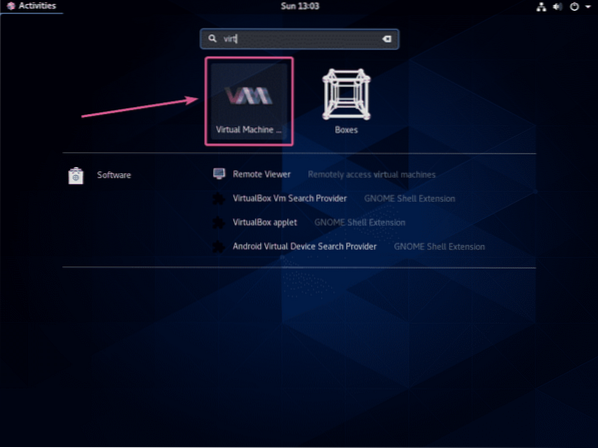
A Virtual Machine Manager-nek el kell indulnia és automatikusan csatlakoznia kell a CentOS 8 gépén futó KVM / QEMU-hoz a libvirt segítségével.
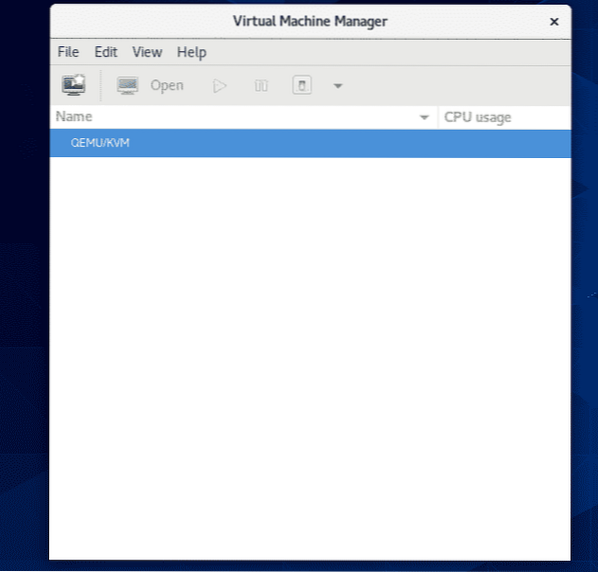
Távoli csatlakozás a KVM / QEMU szerverhez:
Beállíthat egy CentOS 8 KVM / QEMU fej nélküli kiszolgálót, és távolról kezelheti azt egy másik számítógépről a Virtual Machine Manager használatával.
Miután telepítette a KVM / QEMU-t a CentOS 8-ra, futtassa a következő parancsot a CentOS 8-gép IP-címének megkereséséhez:
$ ip a | grep inetMint látható, a CentOS 8 gépem IP-címe 192.168.21.226. Neked más lesz. Tehát mindenképpen cserélje le mostantól a sajátjára.
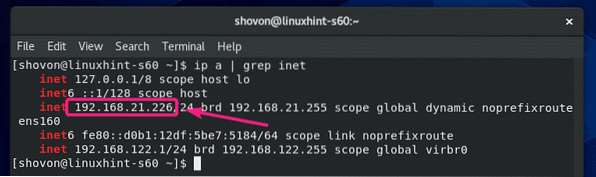
Ezután futtassa a következő parancsot egy másik Linux számítógépről (esetemben Debian 10) egy SSH nyilvános-magán kulcs pár létrehozásához.
$ ssh-keygen
nyomja meg

nyomja meg

nyomja meg
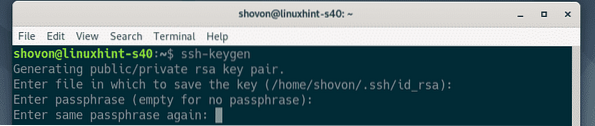
Létre kell hozni az SSH nyilvános és magánkulcs párját.
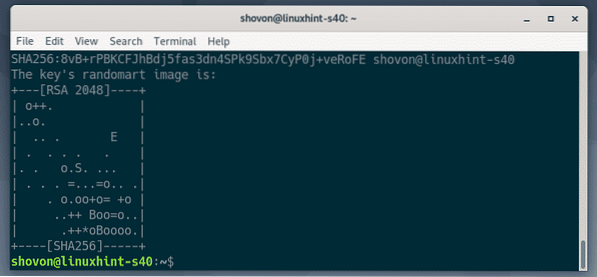
Másolja az SSH kulcsot a CentOS 8 gépére a következő paranccsal:
$ ssh-copy-id shovon @ 192.168.21.226JEGYZET: Itt, shovon a bejelentkezési felhasználónevem és 192.168.21.226 a CentOS KVM / QEMU szerverem IP-címe. Ne felejtsd el kicserélni a tiédre.

Begépel Igen és nyomja meg
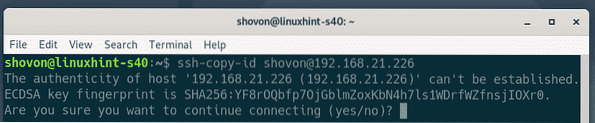
Írja be bejelentkezési felhasználójának jelszavát, majd nyomja meg az gombot
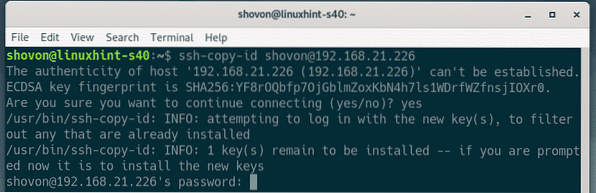
Az SSH kulcsot át kell másolni a CentOS 8 KVM / QEMU szerverre.
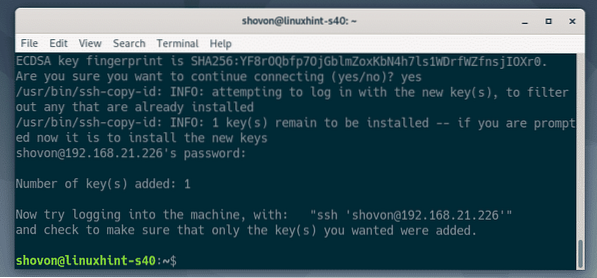
Most nyissa meg a Virtual Machine Manager alkalmazást, és lépjen a következőre: File > Kapcsolat hozzáadása ..
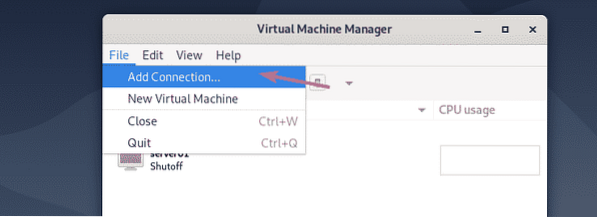
Most válassza ki QEMU / KVM mint Hipervizor, jelölje be Csatlakozás távoli gazdagéphez SSH-n keresztül. Ezután írja be a CentOS 8 KVM / QEMU szerver bejelentkezési felhasználónevét és IP-címét a Felhasználónév és Gazdanév szakaszban.
Ha a Virtual Machine Manager indításakor automatikusan csatlakozni szeretne a CentOS 8 KVM / QEMU szerverhez, ellenőrizze a Automatikus csatlakozás jelölőnégyzetet.
Ha elkészült, kattintson a gombra Csatlakozás.
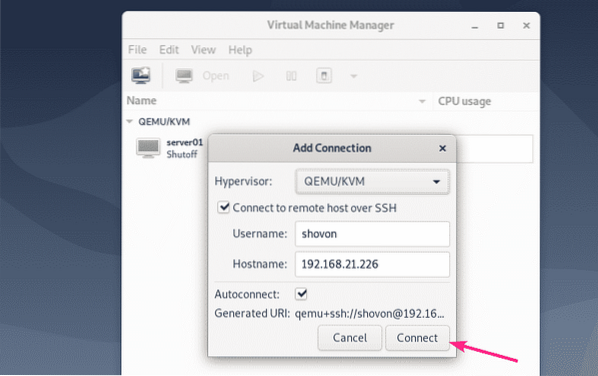
CentOS 8 KVM / QEMU szerverét fel kell tüntetni a Virtual Machine Manager irányítópultján.
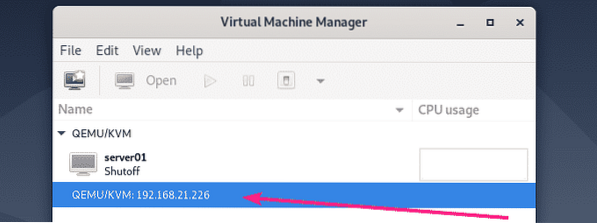
Ha új virtuális gépet szeretne létrehozni a CentOS 8 KVM / QEMU szerveren, akkor kattintson rá a jobb egérgombbal (az egérrel), majd válassza a Új.
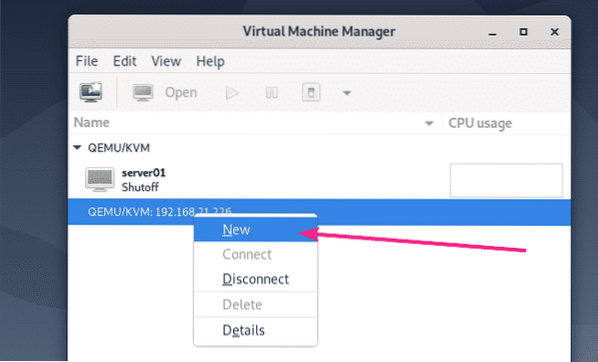
Ezután kövesse a varázslót.
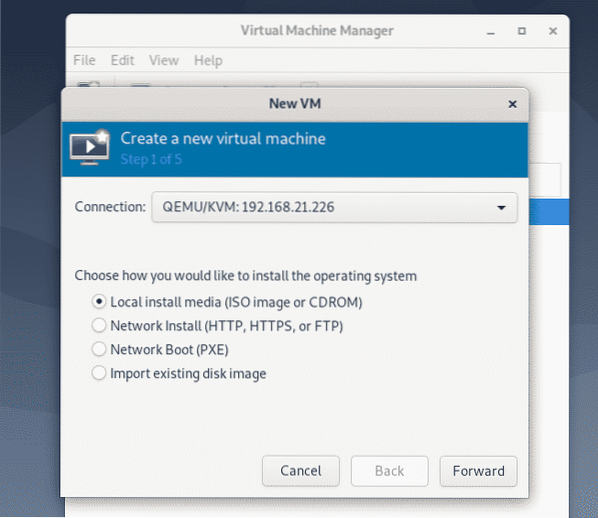
Így telepíti a KVM / QEMU-t a CentOS 8-ra, és távolról csatlakozik hozzá a Virtual Machine Manager használatával. Köszönjük, hogy elolvasta ezt a cikket.
 Phenquestions
Phenquestions


